|
|

※該当の記事タイトル一覧はリンク一覧から参照できます。
タッチパネル対応ディスプレイ(LCD-MF222FBR-T)でWindows 8を操作名前: 小川 邦久 リンク: http://kunisan.jp/ 日付: 2012年11月4日   「せっかくWindows 8をインストールしたのだから…」と、I-O DATAのタッチパネル対応ディスプレイ「LCD-MF222FBR-T 「せっかくWindows 8をインストールしたのだから…」と、I-O DATAのタッチパネル対応ディスプレイ「LCD-MF222FBR-T今まで自作PC用のディスプレイは、19インチ→19インチワイド(地デジチューナー付き)→22インチワイド→21.5インチワイド(フルHD)と購入してきましたが、いずれもI-O DATA製です。今回もI-O DATA製のディスプレイにしたのは、「今までもずっとI-O DATA製だったので」ということだけで、特別な理由があるわけではありません。  新しいディスプレイをPCに取り付けてみましたが、発色、明るさ、鮮明さなどは普通に良い感じです。ただ、画面左上に1箇所ドット抜け(水色)がありました。ドット抜けは10個を超えないと不良品扱いにはならないので諦めるしか無いですが、とりあえず画面の端の方だったのが不幸中の幸いです。ちなみに、今回で5回連続I-O DATA製のディスプレイになりますが、ドット抜け品の遭遇はこれで2回目(40%)になります。 新しいディスプレイをPCに取り付けてみましたが、発色、明るさ、鮮明さなどは普通に良い感じです。ただ、画面左上に1箇所ドット抜け(水色)がありました。ドット抜けは10個を超えないと不良品扱いにはならないので諦めるしか無いですが、とりあえず画面の端の方だったのが不幸中の幸いです。ちなみに、今回で5回連続I-O DATA製のディスプレイになりますが、ドット抜け品の遭遇はこれで2回目(40%)になります。スピーカーの音はそれなりです。「音が出ればいい」という程度で考えている人なら問題無いと思いますが、私はディスプレイのスピーカーは使わず、昔から使っているソニーの外付けスピーカーをPCに接続して使っています。 タッチパネル機能は指2本までで、3本以上は認識しません。ピアノアプリなどは指3本以上では正常に動きません。指1本または2本の場合の認識は良いです。タッチペンも付いていて、こちらの感度も普通に良いです。ただ、指で操作する場合には、画面の枠が邪魔してしまい、画面の端から内側にスワイプするような操作が、ちょっとやりづらく感じます。 画面後ろにあるスタンドを倒して、最大36°まで画面を傾けて使用することができます。画面を傾けた方がタッチパネルの操作はやりやすくなりますが、ガラス面の反射が強く、この状態だと天井の蛍光灯が映ってしまい、少し見づらいです。このあたりは、もう少し何とかならなかったのかなと思ってしまいます。 ディスプレイ自体の性能は「可も無く不可もなく」と言ったところですが、Windows 8のタッチ操作の方は直感的にわかりづらく、何も説明が無いのはちょっと不親切だと思ってしまいます。例えばタッチパネル対応ディスプレイが接続されたことを認識したら、簡単な操作説明が出てくるような機能があってもよかったと思います。 私もタッチ操作を自分なりに色々とやったものの、分からないことが多く、思わず「ひと目でわかるWindows 8 操作・設定テクニック厳選200プラス! 例えばこんなタッチ操作があります。 ・スタート画面のタイル選択: タイル上で短く縦方向にスワイプ。(長押しタップではない) ・アプリの終了: 画面上端から下端までスワイプ。 ・アプリの切り替え: 画面左端から右へスワイプした後、すぐに左端に戻るようにスワイプ。アプリ一覧が出てきたら、切り替えたいアプリをタップ。 ・モダンUI版IEの「戻る」、「進む」操作: 画面右スワイプで「戻る」、左スワイプで「進む」。 ・モダンUI版IEのお気に入り一覧表示: 画面下端から上にスワイプしてアドレスバーを表示させた後、アドレスバーをタップ。 ・デスクトップでの「右クリック」: 長押しタップ後、四角の枠が表示されたら指を離す。 iOSの場合、アプリの切り替え操作は「ホームボタンを2回連続で押す」だけですが、Windows 8では「画面左端から右へスワイプした後、すぐに左端に戻るようにスワイプ」となっていて、さすがにこの操作を、何の説明も無しに探し当てることはできませんでした。 とにもかくにも、これで我が家のPCも、OSとディスプレイについてはタッチパネルに対応できるようになりました。今のところストア内のアプリの充実具合がイマイチなので、今後タッチ操作をフルに生かしたアプリが出てくることを期待したいと思います。 WindowsPC関連記事(リンク一覧): HandBrake - 動画ファイル一括変換ソフト / EWiN ブルートゥース+2.4G USB無線両対応タッチパッド搭載折りたたみキーボード / 【2025新登場】ProtoArc Bluetooth 折りたたみ式キーボード XK01 / ブラザー(Brother)複合機 MFC-J4950DN / 息子のPCを新調 - GIGABYTE ゲーミングノート GAMING A16 CMHI2JP894SH / ...(記事連続表示)

地デジチューナー搭載無線LAN/Wi-Fiルーター(I-O DATA WN-G300TVGR)名前: 小川 邦久 リンク: http://kunisan.jp/ 日付: 2012年10月30日   先日PCにWindows 8を入れたところ、今まで使っていたUSB接続のテレビチューナーが使えなくなってしまいました。このチューナーの使用頻度はそれほど多くは無かったのですが、息子がリビングのテレビでゲームをしている時に、コンピュータールームでスポーツ中継を見たりできるなど、それなりに重宝していました。ただ、新しいものを買うにしても、PCに接続するタイプのチューナーはPCのスペックやOSへの依存度へも大きいことから、ロケーションフリー(無線LAN経由)で地デジを閲覧できるという「WN-G300TVGR 先日PCにWindows 8を入れたところ、今まで使っていたUSB接続のテレビチューナーが使えなくなってしまいました。このチューナーの使用頻度はそれほど多くは無かったのですが、息子がリビングのテレビでゲームをしている時に、コンピュータールームでスポーツ中継を見たりできるなど、それなりに重宝していました。ただ、新しいものを買うにしても、PCに接続するタイプのチューナーはPCのスペックやOSへの依存度へも大きいことから、ロケーションフリー(無線LAN経由)で地デジを閲覧できるという「WN-G300TVGR今までBuffaloの無線LANルーターを使っていたことと、このルーターを基準にした設定の周辺機器が何台かあったことから、取付直後はブラウザ上の設定画面からDHCPやセキュリティなど以前のものと合わせるような設定を行いました。ただ、元々アドレス・ポート変換等の複雑な設定はやっていなかったこともあって、作業は比較的スムーズに行うことができました。唯一、有線LANのポートが3つしかないのが手間取りました(今までは4つでした)が、たまたま有線で接続していたBrotherの複合機が無線にも対応していたため、こちらの設定変更で何とかなりました。 あと、我が家(マンション)は無線LAN親機がもう1台あり(メインのルーターとブリッジ接続しています)、さらにご近所の無線LANとも干渉し合わないよう、チャンネルは「自動」ではなく「固定」に設定しておきました。以前に無線LAN接続が頻繁に切断する現象が出たことがあったのですが、チャンネルを「固定」にするようにして以来、そのような不具合は発生しなくなりました。 テレビ視聴ソフト(テレキングmobile)をPCとiPadにそれぞれインストールしました。初回立ちあげ時にチャンネルのスキャンがあり(数分かかります)、その後は普通に使えるようになります。据え置き型のテレビに比べるとチャンネル切り替え等の反応が遅いですが、今まで色々と見てきたUSB接続やPC内臓ボードのチューナーと比べると、それほど悪い反応では無いと思います。十分使えるレベルです。 無線LANの電波の強さも十分で、個人的には満足できる製品です。ただ、ブラウザー上の設定画面をざっと見た限りは、いじることのできる項目がそれほど多くなく、ネットワークで色々と遊びたい人に取っては、少し面白みの無いルーターかもしれません。 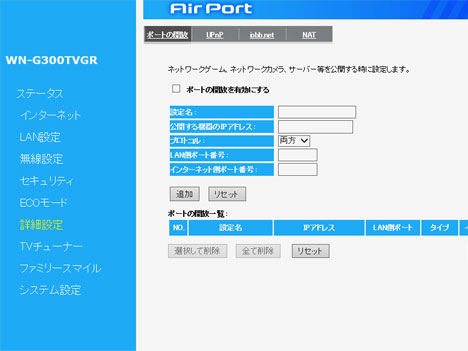 [ WN-G300TVGR設定画面: シンプルですが一般人が設定するような項目は揃っています ]  [ WN-G300TVGR背面: 有線LANは3ポート分です(4ポートのうち1つはWAN用) ] 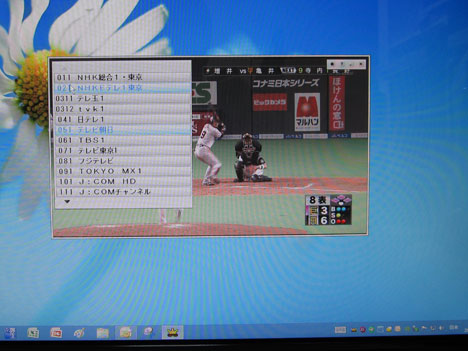 [ テレキングmobile PC版: もちろん全画面表示も可能です ]  [ テレキングmobile iPad版: ピンチ操作で画面の拡大も可能です ] WindowsPC関連記事(リンク一覧): HandBrake - 動画ファイル一括変換ソフト / EWiN ブルートゥース+2.4G USB無線両対応タッチパッド搭載折りたたみキーボード / 【2025新登場】ProtoArc Bluetooth 折りたたみ式キーボード XK01 / ブラザー(Brother)複合機 MFC-J4950DN / 息子のPCを新調 - GIGABYTE ゲーミングノート GAMING A16 CMHI2JP894SH / ...(記事連続表示)
コメント:地デジチューナー搭載無線LAN/Wi-Fiルーター(I-O DATA WN-G300TVGR) 名前: 小川 邦久 リンク: http://kunisan.jp/ 日付: 2012年11月12日  PC版のテレキングmobile(有線LAN接続)で、チューナーが見つからないとかB-CASが見つからないエラーが時折出るようになりました。PCとルーターを再起動すると復旧するのですが、これを何回もやるのは面倒でした。色々と試行錯誤で試したところ、PCのIPアドレスを「固定」から「自動取得」に変更したところ、状況が改善されました。 コメント:地デジチューナー搭載無線LAN/Wi-Fiルーター(I-O DATA WN-G300TVGR) 名前: 小川 邦久 リンク: http://kunisan.jp/ 日付: 2013年1月14日  その後も「B-CASカードが見つからない」エラーが頻発したのですが、一旦テレキングmobileを終了した上で、ドライブC→Program Files (x86)→I-O DATA\テレキングmobile→IVLのフォルダ内にある、"ivl-startup.vbs"を開いた後、テレキングmobileを開くと、正常にテレビが見られるようになりました。スタンバイから復帰した後に、このエラーが出やすいようです。

Windows 8 Proをインストール名前: 小川 邦久 リンク: http://kunisan.jp/ 日付: 2012年10月28日  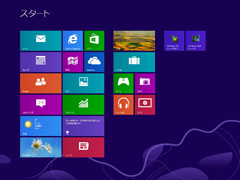 Windowsは3.1以降、全てのバージョンに触れたことがあります。触れたというよりは、Windowsがプリインストールされたパソコンを買ったり、アップグレード版のWindowsを購入したりで、Windows95以降のPC向けWindowsは、全て発売直後に手に入れています。 Windowsは3.1以降、全てのバージョンに触れたことがあります。触れたというよりは、Windowsがプリインストールされたパソコンを買ったり、アップグレード版のWindowsを購入したりで、Windows95以降のPC向けWindowsは、全て発売直後に手に入れています。今回のWindows 8 Pro Windowsのアップグレードと言えば、今まで「新規インストール」で、電源投入時に古いWindowsか新しいWindowsかを選べる形を思い浮かべていました。今回も「新規インストール」をするつもりで、Windows 8のDVD-ROMをドライブに入れて、「設定を何も引き継がない」選択をしてインストールしました。すると、Windows 7は消えて無くなり、今まで入れていたソフトや設定も引き継がれない、まっさらなWindows 8がインストールされていました。 「そういえばVista→7の時もそうだったような…」と思い出したものの後の祭り。ゼロからソフトのインストールや設定をやり直さざるを得ない状況になってしまいました。ただ、ファイルまで消えてしまったというわけではなく、Windows 7で使用していたファイルは、ドライブC直下の"Windows.old"というフォルダーに全て格納されています。 ということで、取り急ぎ以下のインストール・設定を行いました。 ・デスクトップ設定(コントロールパネルの設置、コンピューター、ネットワークの表示、マイドキュメント、NAS共有フォルダーへのショートカット)。 ・拡張子の表示、隠しファイルの表示。 ・マウスやキーボードでスタンバイを解除しない設定。 ・マイドキュメントの"Windows.old"からの移動と整理。 ・お気に入りの"Windows.old"からの移動と整理。 ・外付けHDD用バックアップ設定(バッチファイル修正)。 ・Googleツールバーのインストール。 ・Javaのインストール。 ・Silverlightのインストール。 ・Google日本語入力のインストール。 ・EmEditor Freeのインストール。 ・EBWin(EPWING辞書ソフト)のインストール。 ・FFFTPのインストール、接続設定。 ・BunBackupのインストール、バックアップ設定。 ・電卓、スニッピングツール、Windows Media Playerをタスクバーに固定。 ・Office 2007のインストール、Outlookのデータ移行、メール設定等。 ・Adobe Photoshop Elements 7のインストール。 ・Adobe Acrobat 9 Standardのインストール。Explorer上のサムネイル表示ソフトをインストール。 ・やよいの青色申告12のインストール。(※初回起動時にエラー発生後、.NET Framework 3.5を自動インストールで問題解消) ・Brother MFC-930CDN(複合機)ソフトウェアのインストールとスキャン設定。 ・ScanSnap S1500ソフトウェアとドライバーインストール。 上記のインストール・設定については、互換性や動作の問題もなく、スムーズに作業が完了しました。 ところでWindows 8ですが、今までネット上で散見していた悪評とは違い、個人的には「よくできたOS」という印象です。見慣れないスタート画面には、最初のうちは迷ってしまいましたが、しばらくマウスをポチポチとやっているうちに段々と操作を覚えました。「タッチパネルがあれば便利そう」という印象です。 デスクトップ画面はWindows 7とあまり変わらない感じで、左下の「スタート」ボタンが無いなどの違いはあるものの、今まで通りの操作感覚で作業ができます。 ちなみに今現在のスタート画面とデスクトップ画面はこんな感じです。 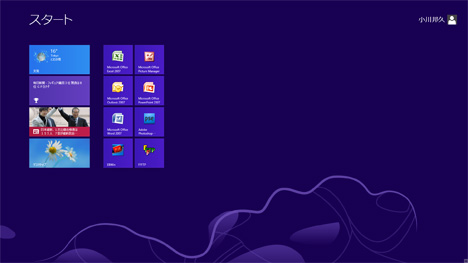 [ スタート画面: 使わないボタンを外したら非常にシンプルに… ]  [ デスクトップ画面: Windows 7の頃とあまり変わりません ] あと、Windows 8をインストールして気づいたこと、ちょっとした不具合などをまとめておきます。 ・Security Essentialsはインストール不要(Defenderがあるので)。 ・ISOイメージファイルをダブルクリックすることで、仮想ドライブにマウントできるのですが(特殊なソフトは不要で、Windows 8の標準機能です)、ファイルが一部「壊れている」と出てきてマウントできませんでした。これについては、Concatというフリーツールを使って修復。(※Concatダウンロードサイト: http://yk.tea-nifty.com/netdev/2009/05/isoconcat-3a5a.html) ・バッチファイル&FTP経由でKUNISAN.JPサーバー(Webサーバー)のファイルダウンロードをしようとしたら、Windowsのユーザー名に漢字が入り、そのためパス名にも漢字が入ってしまったため、うまく動作しなくなってしまいました(対応検討中)。 ・Windows 7でNAS上の画像ファイルのサムネイルが時折表示されない不具合がありましたが、Windows 8で解消しました。 Windows 8はタッチパネル操作を意識したスタート画面が印象的ですが、この部分はマウス操作では正当な評価ができないと思います。近日中にタッチパネル式のディスプレイが到着する予定なので、そのあたりの操作性については改めて報告するようにします。 WindowsPC関連記事(リンク一覧): HandBrake - 動画ファイル一括変換ソフト / EWiN ブルートゥース+2.4G USB無線両対応タッチパッド搭載折りたたみキーボード / 【2025新登場】ProtoArc Bluetooth 折りたたみ式キーボード XK01 / ブラザー(Brother)複合機 MFC-J4950DN / 息子のPCを新調 - GIGABYTE ゲーミングノート GAMING A16 CMHI2JP894SH / ...(記事連続表示)

WD Green WD20EZRX - 2TBの3.5インチ内蔵ハードディスク(HDD)名前: 小川 邦久 リンク: http://kunisan.jp/ 日付: 2012年10月28日   Windows 8の導入に伴い、自作PCの内蔵ハードディスク(HDD)も交換することにしました。購入したのはWestern Digital(WD)製のWD20EZRX Windows 8の導入に伴い、自作PCの内蔵ハードディスク(HDD)も交換することにしました。購入したのはWestern Digital(WD)製のWD20EZRXHDDの寿命は使用頻度にもよりますが、一般的に5年程度と言われています。もちろん、5年以上経過しても普通に使える事が多いのですが、5年を過ぎると特にモーター部分の故障率が急激に上昇し、壊れるときには前触れもなく壊れるということもあるので、自作PCのHDDもそろそろ替え時と判断していました。  今回のHDD交換作業にあたっては、「これdo台PRO 今回のHDD交換作業にあたっては、「これdo台PRO データ移行作業の終わった新しいHDDをPCケースに取り付けて、電源ケーブルとSATAケーブルを接続して作業完了です。 データ移行作業の終わった新しいHDDをPCケースに取り付けて、電源ケーブルとSATAケーブルを接続して作業完了です。Windows 8を立ち上げたところ、何回かエラーが発生しましたが、再起動を2回行ったことで、古いHDDの時と全く同じ動作環境になりました。 4年前、500GB->1TBのHDD交換の際には、無料のHDDコピーソフトとUSB-SATA変換ケーブルを使ってデータ移行したのですが、作業に13時間もかかりました。やはりそれなりの価格のHDD専用のツールだと、作業が大幅に楽になると実感しました。 WindowsPC関連記事(リンク一覧): HandBrake - 動画ファイル一括変換ソフト / EWiN ブルートゥース+2.4G USB無線両対応タッチパッド搭載折りたたみキーボード / 【2025新登場】ProtoArc Bluetooth 折りたたみ式キーボード XK01 / ブラザー(Brother)複合機 MFC-J4950DN / 息子のPCを新調 - GIGABYTE ゲーミングノート GAMING A16 CMHI2JP894SH / ...(記事連続表示)

Snipping Tool - Windows7の画面切り取り(取り込み)名前: 小川 邦久 リンク: http://kunisan.jp/ 日付: 2012年7月1日  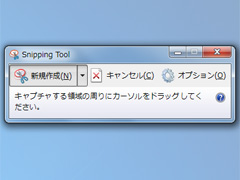 Windows7には「Snipping Tool」という便利なツールがありますが、意外と知らない人が多いみたいなので、ここで紹介しておこう思います。Snipping Toolは画面左下のWindowsロゴボタン→「すべてのプログラム」→「アクセサリ」の中にあります。 Windows7には「Snipping Tool」という便利なツールがありますが、意外と知らない人が多いみたいなので、ここで紹介しておこう思います。Snipping Toolは画面左下のWindowsロゴボタン→「すべてのプログラム」→「アクセサリ」の中にあります。Snipping ToolはWindowsの画面をキャプチャーできるツールです。Vista以前のWindowsでも、キーボードの「PrintScreen」キーを押すことで、画面全体をクリップボードにコピー(スクリーンショット)することができましたし、「Alt」+「PrintScreen」で指定のウィンドウのみキャプチャーすることはできました。Snipping Toolはその機能拡張版のようなツールです。 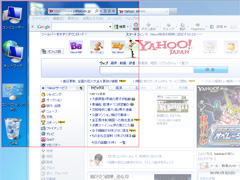 Snipping Toolを起動すると、画面全体が白んだ形になります。ここでマウスをドラッグして範囲指定をすると、その部分だけがクリップボードにコピーされます。その後、Excel、Word、PowerPointなどで「貼り付け」を行うと、そのまま画像が貼り付けられます。ツールバーの「新規作成」の右側の▼ボタンを押すと、自由形式(手書きのように範囲選択可能)の領域切り取りも可能になります。 Snipping Toolを起動すると、画面全体が白んだ形になります。ここでマウスをドラッグして範囲指定をすると、その部分だけがクリップボードにコピーされます。その後、Excel、Word、PowerPointなどで「貼り付け」を行うと、そのまま画像が貼り付けられます。ツールバーの「新規作成」の右側の▼ボタンを押すと、自由形式(手書きのように範囲選択可能)の領域切り取りも可能になります。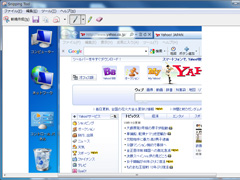 切り取った画像は、管理画面からPNG、JPG、GIFなどの形式で保存することもできます。また、画像を直接メール送信したり、ペンやマーカーで簡易的に書き込みこともできたりします。 切り取った画像は、管理画面からPNG、JPG、GIFなどの形式で保存することもできます。また、画像を直接メール送信したり、ペンやマーカーで簡易的に書き込みこともできたりします。例えば、Googleマップの画面を切り取り、それをExcelやWordやPowerPointなどに貼りつけた上で、同じページに電車の時刻を書き込んだり、名刺をスキャンしたものを貼り付けたりしておくと、簡単に1つのページに客先訪問に必要な情報を全て入れこむことができます(もちろん他の方法でもできますが、ここでは「簡単に」というのがポイントです)。 あと、デジカメで取った写真を、Excel、Word、PowerPointなどに貼り付ける際にも、画像編集ソフトを使って切り抜いたりサイズを変更したりするのは面倒なので、画像をビューワーで開いて、Snipping Toolで切り抜くやり方を取ることが多いです。Snipping Toolだと必要な所だけを素早く切り抜けるのと、特別何もしなくても丁度良い画像サイズになるのとで便利です。もちろん、ファイルサイズも大きくならなくて済みます。 シンプルなツールではありますが、色々と応用範囲は広いです。私はSnipping Toolを使う機会が多いので、タスクバーに常駐させています。 WindowsPC関連記事(リンク一覧): HandBrake - 動画ファイル一括変換ソフト / EWiN ブルートゥース+2.4G USB無線両対応タッチパッド搭載折りたたみキーボード / 【2025新登場】ProtoArc Bluetooth 折りたたみ式キーボード XK01 / ブラザー(Brother)複合機 MFC-J4950DN / 息子のPCを新調 - GIGABYTE ゲーミングノート GAMING A16 CMHI2JP894SH / ...(記事連続表示)

VAIO type E (VPCEH2AJ) を購入名前: 小川 邦久 リンク: http://kunisan.jp/ 日付: 2012年1月21日   今週月曜日に突然妻のノートPCが壊れてしまいました。電源を入れても一瞬ランプが点灯するだけで、うんともすんとも言わなくなってしまったことから、恐らく電源かマザーボード部品の故障と判断しています。とりあえず、PCの裏蓋を開けてHDDを取り出し、手持ちのSATA-USB変換ケーブルを使って私のPCに接続したところ、データの方は全く問題が無いことが確認できました。 今週月曜日に突然妻のノートPCが壊れてしまいました。電源を入れても一瞬ランプが点灯するだけで、うんともすんとも言わなくなってしまったことから、恐らく電源かマザーボード部品の故障と判断しています。とりあえず、PCの裏蓋を開けてHDDを取り出し、手持ちのSATA-USB変換ケーブルを使って私のPCに接続したところ、データの方は全く問題が無いことが確認できました。修理に出せば2万円~4万円程度で復旧できる見込みでしたが、修理には出さず「PCを買い換える」という決断を下しました。CPUが二世代ほど前の電力を食うタイプだったことと(ファンから常に熱風が出てました)、オンボードのグラフィックチップが弱かったため、ビデオカメラで撮影したフルHDの動画が正常に再生できないなどの問題があったためです。 新たに購入したPCは「Vaio type E OS: Windows 7 Home Premium 64ビット プロセッサー: Core i5-2430M(2.40GHz) グラフィック: NVIDIA GeForce 410M GPU(1GB) メモリー: 4GB(4GBx1) ストレージ: HDD 320GB 光学ドライブ: ブルーレイディスクドライブ(DVDマルチ) 無線LAN: IEEE 802.11b/g/n準拠 バッテリー: 標準バッテリー 画面サイズ: 15.5型ワイド(16:9) 画面解像度:WXGA 1366x768 Officeがプリインストールされていない物を選択したのですが、ライセンスの関係で、別途アマゾンでMicrosoft Office Home and Business 2010 やはりCore i5ということもあって、全体的に動作は機敏です。今のところ、ファンの風が異常な熱を持つようなこともありません。グラフィック機能も無線LAN速度も向上したため、NAS上のフルHD動画ファイルの閲覧も全く問題ありません。スペックには概ね満足していますが不満を挙げるとすると、画面の解像度がもう少し高い方が良かったのと、光学ドライブのブルーレイが不要(DVDだけで十分)ということ位です。 ひと通り動作チェックや設定を終えた後、故障したPCのHDDを直付けして、ドキュメントやメールやお気に入りなどのデータを移行しました。これで以前と同じように使える状態になりました。あとはリカバリーディスクの作成とバックアップ設定(PCからNASへ毎日バックアップ)を行えば、全ての作業が完了です。 ちなみにこのPCには息子のアカウントも設定してあって、YouTubeの動画を観たり、Minecraft(ゲーム)で遊んだりもしています。キーボードの間にお菓子のカスなどが入らないように、一応キーボードウエア(キーボードカバー) 実は私自身、3度目のVAIO購入です。2004年に自作PCを始めるまでは、2回連続でVAIOのデスクトップ機を購入していました。デスクトップとノートで違いはありますが、10年振り位にVAIOを購入したことになります。やはり外観のデザインが他のメーカーのPCよりも好みだったりしますね。 WindowsPC関連記事(リンク一覧): HandBrake - 動画ファイル一括変換ソフト / EWiN ブルートゥース+2.4G USB無線両対応タッチパッド搭載折りたたみキーボード / 【2025新登場】ProtoArc Bluetooth 折りたたみ式キーボード XK01 / ブラザー(Brother)複合機 MFC-J4950DN / 息子のPCを新調 - GIGABYTE ゲーミングノート GAMING A16 CMHI2JP894SH / ...(記事連続表示) 関連カテゴリー: WindowsPC関連記事, 家電製品関連記事
コメント:VAIO type E (VPCEH2AJ) を購入 名前: Yuapu 日付: 2012年1月29日  故障ご愁傷様です。・・・といっても新PCを入手されたわけなので、おめでとうございます!のほうがいいですかね?(^^ しかしVaioでこのスペックで¥62,800は非常にバリューだなと思いました。 ちなみに私のPC遍歴は Epson Direct Dos/V(たしかCPUはi486 66MHz)=>自作PC=>Vaio=>どこか分からないメーカー(2年で壊れました)=> Gateway =>Sofmapバーガーパソコン(マウスコンピュータ製)で、すべてデスクトップです。 このあたりの思い出など、一度私のblogにもまとめてみようと思ったり。 あ、すみません、何故かブログの「コメントを受け取ったらメール通知する」がオフになってまして、 コメント承認が亀のように遅い状態でした・・・ すみませんm(_ _)m コメント:VAIO type E (VPCEH2AJ) を購入 名前: 小川 邦久 リンク: http://kunisan.jp/ 日付: 2012年1月29日  ノートPCも大分安くなった印象ですね。妻のPCは結婚以来ずっとノートです。東芝(Win98)→シャープ(WinXP)→NEC(WinVista→Win7)→ソニー(Win7)と、メーカーは絶えず変わってます(意図はしてませんが)。
私のPC遍歴は富士通Libro(Win95)→ソニーVaioデスクトップ(Win98→Win2000)、パナソニックLet's Note(Win Me)→ソニーVaioデスクトップ(WinXP)→自作PC(WinXP→WinVista→Win7)です。 Windows以前の物を入れると、ファミリーベーシック(任天堂)→PC-6001mkII(NEC)→X68000(シャープ)という歴史もありますが…。 
Scratch - 子供に最適なプログラミング学習ソフト名前: 小川 邦久 リンク: http://kunisan.jp/ 日付: 2012年1月9日   私は小学6年生の頃からBASIC言語でプログラミングをやるようになりました。当時はBASIC言語を知らないと、「パソコンを使える」とは言えない環境でしたが、今ではプログラミング言語を知らなくても、「パソコンを使いこなしている」と言える人はいくらでもいます。 私は小学6年生の頃からBASIC言語でプログラミングをやるようになりました。当時はBASIC言語を知らないと、「パソコンを使える」とは言えない環境でしたが、今ではプログラミング言語を知らなくても、「パソコンを使いこなしている」と言える人はいくらでもいます。「プログラミング言語は特定の人のためのもの」という時代ではありますが、私としては少しでもいいので、息子(現在7歳)にプログラミング言語を覚えてもらえたら、という思いがありました。そんな希望を叶えさせてくれたのが、今回紹介する「Scratch」です。Scratchは以下のページで無料で配布されています。 http://scratch.mit.edu/ Scratchは一般的なプログラミング言語と違って、プログラムをテキストで記述するのではなく、「もし~なら」とか「XX(変数)を1ずつ変える」とかいったブロックを組み合わせてプログラムを作成する形になっています。私と同じような世代の人は「ぴゅう太」の日本語BASICを思い浮かべてしまいそうですが、Scratchはビジュアル的にプログラムを組立てやすくなっています。さらには、オブジェクト指向を取り入れているので、現在主流のプログラミング言語の基礎を学ぶ上でも役に立つと思います。 Scratchについての詳しい説明は別のサイトに任せるとして、インストール以降、ここ一週間で自作したプログラムを公開します(実行にはScratchのインストールが必要です)。いずれもシンプルなものです。 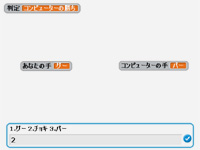 ■ じゃんけん (ダウンロード) ■ じゃんけん (ダウンロード)インストール直後に私が試しに作ってみたプログラムで、テキストベースのシンプルなものです。見た目は面白くないですが、じゃんけんのロジックを学ぶには良いのではないかと思います。 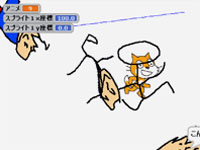 ■ スプライトの動き (ダウンロード) ■ スプライトの動き (ダウンロード)画像を息子が描いて(息子は私と同じで絵心があまり無いですがご了承を…)、私が息子に説明しつつプログラムを作成しました。極簡単なプログラムですが、息子は自分が描いた絵が動くということに大変喜び、Scratchに興味を持つようにもなりました。 ※真ん中の猫みたいな絵は、Scratchのイメージキャラクター(?)です。 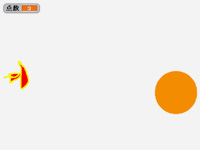 ■ ミサイルゲーム (ダウンロード) ■ ミサイルゲーム (ダウンロード)画像をただ動かすだけでなく、マウスを使って動作させたり、当たり判定を加えるなどして、ゲームっぽくしてみたプログラムです。マウスのボタンでミサイルを発射して、オレンジ色の丸い物体に命中すると得点が入り、20点に達すると終了します。ミサイルがミサイルっぽく見えないのはご愛嬌ということで…。これも息子に説明しつつ私がプログラムを作成しました。 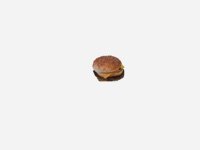 ■ ハンバーガー (ダウンロード) ■ ハンバーガー (ダウンロード)画像の取込みは私が行ない、プログラムの8割を息子が作成しました。カーソルキーで移動、スペースキーで拡大、「K」キーでコメントが出てきます。 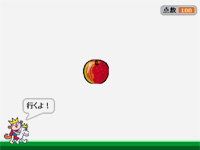 ■ 王子がリンゴを食べるゲーム (ダウンロード) ■ 王子がリンゴを食べるゲーム (ダウンロード)素材集ソフトから画像を拝借し、タイトル画面を入れて、よりゲームっぽくしたプログラムです。馬に乗った王子にリンゴを食べさせるゲームで、タイミングよくマウスのボタンを押して、リンゴを食べさせることができればクリアです。面が進むと馬の動きが早くなります。これも息子に説明しつつプログラムを作りましたが、まだロジック的に理解するのが難しいところがあるようです。 今後もScratchについては、プログラムを紹介していければと思います。私としては、息子の「100%自作プログラム」なんていうのも見てみたいです。 WindowsPC関連記事(リンク一覧): HandBrake - 動画ファイル一括変換ソフト / EWiN ブルートゥース+2.4G USB無線両対応タッチパッド搭載折りたたみキーボード / 【2025新登場】ProtoArc Bluetooth 折りたたみ式キーボード XK01 / ブラザー(Brother)複合機 MFC-J4950DN / 息子のPCを新調 - GIGABYTE ゲーミングノート GAMING A16 CMHI2JP894SH / ...(記事連続表示)

Foxit J-Reader Plus 5.0 (PDFに注釈やテキストを挿入できるフリーソフト)名前: 小川 邦久 リンク: http://kunisan.jp/ 日付: 2012年1月8日  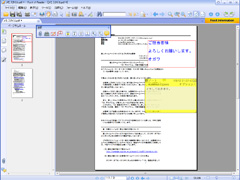 先日、とある事情でPDFファイルのページに注釈やテキストボックスを挿入できるフリーソフトを探していたところ、「Foxit J-Reader Plus 5.0」というピッタリのソフトが見つかりました。以下のページからダウンロードできます。 先日、とある事情でPDFファイルのページに注釈やテキストボックスを挿入できるフリーソフトを探していたところ、「Foxit J-Reader Plus 5.0」というピッタリのソフトが見つかりました。以下のページからダウンロードできます。http://www.foxitsoftware.com/japan/ 「Foxit J-Reader Plus 5.0」では、PDFに注釈、テキストボックス、図形(線、四角、丸など)や画像が挿入できる他、ページのサムネイル表示、しおり、ページのテキスト検索、スナップショットなどに対応しています。 自炊PDFの表示についてもチェックしましたが、動作や検索の速度はAcrobatよりも早く、良い印象を持ちました。ただし、見開き画面の右開きには基本的に対応しておらず、かろうじて「逆順に表示」としてスクロールバーを上に持っていけば、一応それらしくはなります。 あと、90日限定でPDFプリンターの機能も無料で使うことができます(有料版は2,310円です)。Word、Excelやメールについては問題無く印刷できることを確認しましたが、IE9の画面をPDFに出力するとエラーが発生してしまいます。FirefoxのPDF出力は問題無いので、IE9については今後のアップデートで対応していくのではないかと思います。 なお、PDFファイルのページ分割・抽出・追加といった機能については対応していません。 我が家ではAcrobat 9があるので、PDFファイルの閲覧や操作についてはこれ一本で済ませていますが、有料のAcrobatをインストールできないような環境では、以下のようなフリーソフトの組み合わせがお勧めです(あくまで一例です)。 PDF閲覧: Acrobat Reader PDFに注釈やテキスト挿入: Foxit J-Reader Plus 5.0 PDFプリンター: Bullzip PDF分割・連結: pdfknifeとpdfpdfpdf そのうちに、全機能が入ったフリーソフトが出てくれることを期待しています。ただ、そうなったら、Adobeにとっては大きなダメージになるとは思いますが…。 WindowsPC関連記事(リンク一覧): HandBrake - 動画ファイル一括変換ソフト / EWiN ブルートゥース+2.4G USB無線両対応タッチパッド搭載折りたたみキーボード / 【2025新登場】ProtoArc Bluetooth 折りたたみ式キーボード XK01 / ブラザー(Brother)複合機 MFC-J4950DN / 息子のPCを新調 - GIGABYTE ゲーミングノート GAMING A16 CMHI2JP894SH / ...(記事連続表示)

テキストエディター好き(EmEditor、pomera、Jota Text Editor...)名前: 小川 邦久 リンク: http://kunisan.jp/ 日付: 2011年11月26日   私がパソコンを使い始めたのは、1984年に購入したファミリーベーシックが最初です。ただ、ファミリーベーシックは「ファミコンの周辺機器」という印象が強く、あまりパソコンとは見られていなかったことと、私自身BASIC言語を習得したのは1985年に購入したPC-6001mk2からなので、実際にパソコンを使えるようになったのは1985年からということになります。当時は「プログラムを自分で組めないとパソコンを使えるとは言えない」ような状況で、テキストベースで自作のBASICプログラムを作ったりしました。ただ、テキストの打ち込みとは言っても、当時は「コピー&貼り付け」の機能さえもなく、同じような命令文の繰り返しの場合には「行番号を変えてリターンキーを押す」という技を使っていました(今の人には意味がよく分からないと思いますが…)。1987年に購入したX68000でもプログラミングはテキストベースで、常に黒い画面と白い文字列とのにらめっこでした。 私がパソコンを使い始めたのは、1984年に購入したファミリーベーシックが最初です。ただ、ファミリーベーシックは「ファミコンの周辺機器」という印象が強く、あまりパソコンとは見られていなかったことと、私自身BASIC言語を習得したのは1985年に購入したPC-6001mk2からなので、実際にパソコンを使えるようになったのは1985年からということになります。当時は「プログラムを自分で組めないとパソコンを使えるとは言えない」ような状況で、テキストベースで自作のBASICプログラムを作ったりしました。ただ、テキストの打ち込みとは言っても、当時は「コピー&貼り付け」の機能さえもなく、同じような命令文の繰り返しの場合には「行番号を変えてリターンキーを押す」という技を使っていました(今の人には意味がよく分からないと思いますが…)。1987年に購入したX68000でもプログラミングはテキストベースで、常に黒い画面と白い文字列とのにらめっこでした。1990年~1996年の7年間はパソコンから離れた生活を送っていましたが、1997年にWindows95パソコンを購入。その年からホームページを作るようにもなりました。ホームページを作ると言ってもホームページビルダーのようなソフトは一切使わず、Windows附属の「メモ帳」にHTMLを手打ちで入力していました。過去のBASICプログラミングの経験からも、このやり方が私としては合っていたからです。 プログラミングやHTML入力は置いておいて、会社の仕事でも「メモ帳」はよく使っていました。「起動が早く、動作が軽快で、フリーズしない」ということもあり、文章を書くような場合には「メモ帳」を使うことが多かったです。特に外出先にノートパソコンを持参するような場合には、何かと「メモ帳」で文章を書いていました。そういった文章を他の人に提出するような場合には、別途Wordに落として、フォントやレイアウトの調整作業をしていました。 そして、現在もホームページ作成や会社の仕事で、テキストエディターを使う機会が多いです。とは言っても、今ではWindows附属の「メモ帳」はあまり使わなくなり、「EmEditor Free」というフリーソフトを使っています。このソフトは2007年を最後にバージョンアップが止まっていますが、シフトJIS、EUC、UTF-8の各文字コードが使える上に、正規表現を用いた置換ができたりします。こういった機能は、HTMLやPHPなどの編集作業に、かなり便利に使えています。会社の仕事では文字コードを気にしたり、正規表現での置換をしたりすることはありませんが、操作を統一させたいこともあって、会社でも「EmEditor Free」を使っています。ちなみに、このソフトでフリーズしたことは今まで一度もありません。 複数のテキストファイルを変更するのに、「TextSS」や「TExchange」と言ったソフトも使っています。「数十~数千個のテキストファイルある部分だけ、いっぺんに変更したい」様な場合には、こういったソフトが非常に役に立ちます。私としてはこの種のソフトも一種類だけに絞りたいのですが、「TextSS」は動作が軽く使いやすいものの、ワイルドカード置換が正規表現のような細かい設定がしづらいなどの問題があり(慣れの問題?)、「TExchange」の方は正規表現での置換は対応しているものの、一部の置換に誤動作があったりファイルの数が数万個単位になると極端に重くなるなどの問題があるため、状況によって使い分けるようにしています。 最近、仕事で海外に行くことが多いのですが、ここでも「pomera DM20 テキストエディターはソフトにしてもpomeraのような専用ハードにしても、地味な存在ではありますが、「文字を書く」という作業をシンプルかつ無駄なく行うには、非常に役に立つと感じています。 WindowsPC関連記事(リンク一覧): HandBrake - 動画ファイル一括変換ソフト / EWiN ブルートゥース+2.4G USB無線両対応タッチパッド搭載折りたたみキーボード / 【2025新登場】ProtoArc Bluetooth 折りたたみ式キーボード XK01 / ブラザー(Brother)複合機 MFC-J4950DN / 息子のPCを新調 - GIGABYTE ゲーミングノート GAMING A16 CMHI2JP894SH / ...(記事連続表示)

ScanSnap S1500+大型裁断機で自炊(紙の本をPDF電子書籍化)名前: 小川 邦久 リンク: http://kunisan.jp/ 日付: 2011年10月23日   昨年、iPad購入してKindleをインストールして以来、洋書は全てKindleの電子書籍という形で購入しています。従来からの紙の本に比べて、以下のようなメリットがあるからです。 昨年、iPad購入してKindleをインストールして以来、洋書は全てKindleの電子書籍という形で購入しています。従来からの紙の本に比べて、以下のようなメリットがあるからです。・安い(紙の本の半額程度) ・短納期(輸送の必要が無く、ダウンロードで完了) ・本棚のスペースを取らない ・何冊持っても重くなったりかさばったりしない ・ワード検索ができる ・同一IDでiPad、Android、PCのどれでもダウンロード&閲覧可能 ・物理的な劣化が無い Kindleのいい所はプラットフォームを選ばないところです。紙の本の場合には紛失したり、火事で焼けてしまったりしたら終わりですが、仮にKindleを入れたiPadを紛失したり故障させてしまったとしても、別のiPadで再ダウンロードをしたり、PC、スマートフォンやAmazonから発売されているKindle端末からも閲覧したりできるため、書籍を再購入する必要がありません。 和書についてもまだかまだかと待っていました。第一に検索性が高くなることがありますが、我が家のような狭いマンションでは、本棚の本のスペースが勿体ないと感じていたこともあります。仮に手持ちの本がKindleで販売されるようなことがあれば、買いなおしてもいいと思っていた位でした。しかし、一向にそのような動きになる気配がありません。色々な団体の圧力もあるようで、「これはダメだ」と判断し、いわゆる「自炊」をすることにしました。自炊とは、手持ちの本を裁断して、スキャナーで読み取ってPDF化することです。 先日、アマゾンで大型裁断機 今日は朝から時間があったので、仕事で使っている金属関連の技術書と貿易関連の本を計10冊ほど裁断しました。その後、ScanSnapで裁断したページを読み取ります。1分あたり20枚(片面、両面共)読み取れるので、200ページ程度の本だと5分程でスキャンが完了します。その後、Acrobatから「OCRテキスト認識」をかけて、検索可能な状態にしてできあがりです。ScanSnapの設定で、スキャン直後にテキスト認識処理をすることもできますが、その処理の間はスキャンできなくなってしまうため、AcrobatのOCRテキスト認識とScanSnapでのスキャン(テキスト認識無し)をパラレルでやるようにしています。 スキャン作業は「ほぼ」自動で行くのですが、表紙の折れの部分をはさみで切ったり、ScanSnapでジャムが発生するのを直したり、ある程度マニュアル的な作業が入ります。あと、裁断も刃物を扱うので、作業にそれなりの注意が必要です。加えてOCRテキスト認識も結構な時間がかかることから、1日20~30冊程度もやれば十分という感じです。 これから我が家の本棚にあるうちの150~200冊は裁断+スキャンしていくと思いますが、終了する頃には貴重なスペースができるようになる上、仕事やプライベートでの本の検索性も上がり効率が良くなると思います。 電子書籍については、「検索ばかりで、本として全体を読まなくなる」とか「液晶画面では読みづらい」とかいう批判もあります。しかし、私は電子書籍を新たに購入する場合には、とりあえず最初から最後まで読み通しますし、液晶画面も慣れれば見づらくないです。唯一電子書籍のデメリットと言えるのは、「電気が無いと読めない」という点で、充電ができない環境が長く続くと、本が一切読めないことになってしまいます。ただ、太陽電池で蓄電する電子書籍端末なら、そのデメリットも解消できますし、すでにそのような端末も発売されているようです。 最後に、「自炊」は個人で所有している本を「自分用」の電子書籍として閲覧できるようにするもので、作成したファイルを他人に譲渡したり販売したりすることは法に反するので、絶対にやらないようにしましょう。 WindowsPC関連記事(リンク一覧): HandBrake - 動画ファイル一括変換ソフト / EWiN ブルートゥース+2.4G USB無線両対応タッチパッド搭載折りたたみキーボード / 【2025新登場】ProtoArc Bluetooth 折りたたみ式キーボード XK01 / ブラザー(Brother)複合機 MFC-J4950DN / 息子のPCを新調 - GIGABYTE ゲーミングノート GAMING A16 CMHI2JP894SH / ...(記事連続表示) 関連カテゴリー: WindowsPC関連記事, ニュースな記事
コメント:ScanSnap S1500+大型裁断機で自炊(紙の本をPDF電子書籍化) 名前: Yyapu リンク: http://blog.livedoor.jp/yuapu/ 日付: 2011年10月23日  名機Scansnapですね。私は本の所有冊数が少ないのと、主に電気代や電話代の請求書をスキャンしPCに取り込む程度の用途なので、今のところは複合機で事足りてます。 しかも私結構ものぐさなので、仮に手元にScansnapがあったとしても自炊する根気はないですね(苦笑 コメント:ScanSnap S1500+大型裁断機で自炊(紙の本をPDF電子書籍化) 名前: 小川 邦久 リンク: http://kunisan.jp/ 日付: 2011年10月23日  うちも家が本で埋もれるほど…、という訳では無いものの、狭いマンションではちょっとしたスペースも貴重になるので、思い切って「自炊」の方に梶を切りました。 日本でもKindleで本や雑誌を電子書籍として発行してくれれば、迷わずそちらで購入するんですが、著者と読者の間に入る様々な業者のしがらみや、一部の著者の反対もあったりして、一向に事が進まないんですよね。某家電メーカーの物みたいな、汎用性の無い電子書籍端末は買う気にもならないし…。 コメント:ScanSnap S1500+大型裁断機で自炊(紙の本をPDF電子書籍化) 名前: 小川 邦久 リンク: http://kunisan.jp/ 日付: 2012年5月5日  本日、約半年費やした裁断&スキャンの作業が終了。PDF化した書籍は約300冊。自分の名前が載っている本(マイコンBASICマガジン、ホームページの紹介本など)や、アメリカやカナダやオーストラリアなど、若かりし頃の海外旅行や滞在で使っていた旅行ガイドブックなどは、スキャンせずに紙のまま保存することにしました。

※該当の記事タイトル一覧はリンク一覧から参照できます。
■ ホームへ
|










